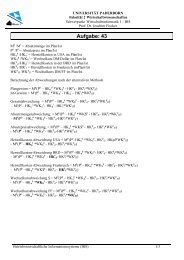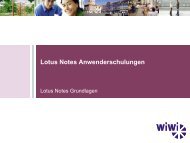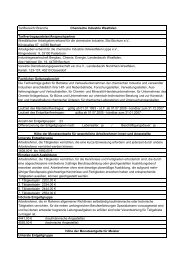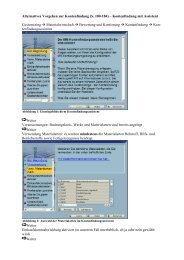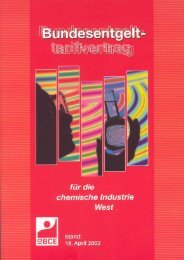Anwenderschulung 3 - Fortgeschrittene Funktionen von Lotus Notes ...
Anwenderschulung 3 - Fortgeschrittene Funktionen von Lotus Notes ...
Anwenderschulung 3 - Fortgeschrittene Funktionen von Lotus Notes ...
- Keine Tags gefunden...
Erfolgreiche ePaper selbst erstellen
Machen Sie aus Ihren PDF Publikationen ein blätterbares Flipbook mit unserer einzigartigen Google optimierten e-Paper Software.
Arbeiten mit Repliken (1)Was ist Replikation?•Ein Konzept, das neue Arbeitsweisen ermöglicht•Daten können, müssen aber nicht zwingend zentralgespeichert werden•Stattdessen „verbundene Kopien“ <strong>von</strong> Datenbanken:• Auf einem oder mehreren Servern• Auf lokalen Computern (z. B. im Büro)• Auf Notebooks•Die „verbundenen Kopien“ heißen „Repliken“•Das Abgleichen der Änderungen zwischen zweiRepliken wird „Replikation“ genannt•Die Replikationen können automatisch oder manuellerfolgen<strong>Fortgeschrittene</strong> <strong>Funktionen</strong> <strong>von</strong> <strong>Lotus</strong> <strong>Notes</strong> Folie 4
Arbeiten mit Repliken (2)Vereinfachte Darstellung<strong>Fortgeschrittene</strong> <strong>Funktionen</strong> <strong>von</strong> <strong>Lotus</strong> <strong>Notes</strong> Folie 5
Arbeiten mit Repliken (4)Lokale Repliken•Benutzer erstellen Repliken <strong>von</strong> Server-Datenbanken auf ihren Rechnern•Bei stabiler Netzwerkverbindung kann mit denServer-Datenbanken gearbeitet werden•Bei keiner oder schwacher Verbindung (im Zug oderFlugzeug, bei einem Ausfall der Internetverbindungetc.) wird zu den lokalen Datenbanken gewechselt• Alle bisherigen Daten stehen mit der gewohntenGeschwindigkeit zur Verfügung• Sobald wieder eine Internetverbindung besteht, werden dieÄnderungen mit dem Server abgeglichen<strong>Fortgeschrittene</strong> <strong>Funktionen</strong> <strong>von</strong> <strong>Lotus</strong> <strong>Notes</strong> Folie 7
Arbeiten mit Repliken (5)Wichtiges Hintergrundwissen zu Repliken•Beim Öffnen einer Datenbank versucht der <strong>Notes</strong>-Client stets, die zuletzt verwendete Replik zubenutzen• Dies gilt genauso für das Benutzen eines Lesezeichen wiefür das Verfolgen einer Verknüpfung in einer E-Mail•Falls ein Server nicht erreichbar ist, öffnet der<strong>Notes</strong>-Client automatisch eine andere ihmbekannten Replik<strong>Fortgeschrittene</strong> <strong>Funktionen</strong> <strong>von</strong> <strong>Lotus</strong> <strong>Notes</strong> Folie 8
Arbeiten mit Repliken (6)Typisches Beispiel für Konfusion im Umgang mitRepliken•Ein Lehrstuhl verwendet eine gemeinsame ServerbasierteDiskussionsdatenbank•Zusätzlich existieren lokale Repliken•Vormittags ist der Server nicht erreichbar, der<strong>Notes</strong>-Client <strong>von</strong> Person A schaltet auf die lokaleReplik um•Nachmittags erstellt Person B auf dem Server einDokument und verschickt eine Verknüpfung an dasganze Team•Person A will das Dokument öffnen und erhält dieFehlermeldung „Das Dokument kann nicht gefundenwerden“<strong>Fortgeschrittene</strong> <strong>Funktionen</strong> <strong>von</strong> <strong>Lotus</strong> <strong>Notes</strong> Folie 9
Arbeiten mit Repliken (7)Empfehlungen:•Wer aktiv in lokalen Repliken arbeitet, sollte dieseauch häufig replizieren (je häufiger abgeglichenwird, desto seltener kommt es zu Konflikten)•Man sollte sich vergewissern, dass man gerade inder richtigen Replik arbeitet• Hinweis: Viele Datenbanken zeigen an irgendeiner Stelleden aktuellen Server an• Beispiel aus derE-Mail-Anwendung:<strong>Fortgeschrittene</strong> <strong>Funktionen</strong> <strong>von</strong> <strong>Lotus</strong> <strong>Notes</strong> Folie 10
Arbeiten mit Repliken (8)Manuelles Wechseln zu einer anderen Replik•Über Rechtklick auf ein Lesezeichen in derLesezeichenleiste und Auswählen <strong>von</strong> „Repliköffnen“•Alle dem <strong>Notes</strong>-Client bekannten Repliken derDatenbank stehen dort zur Auswahl<strong>Fortgeschrittene</strong> <strong>Funktionen</strong> <strong>von</strong> <strong>Lotus</strong> <strong>Notes</strong> Folie 11
Arbeiten mit Repliken (9)Suchen weiterer Repliken• Weitere Repliken auf anderen Servern müssen nicht manuellidentifiziert werden• Stattdessen kann der<strong>Notes</strong>-Client dieseautomatisch ermitteln• Vorgehen:• Bekannte Replik derDatenbank öffnen• Im Menü „Datei\Replizierung\Replik suchen“auswählen• Namen des zudurchsuchendenServers eingeben<strong>Fortgeschrittene</strong> <strong>Funktionen</strong> <strong>von</strong> <strong>Lotus</strong> <strong>Notes</strong> Folie 12
Arbeiten mit Repliken (10)Verwenden des Arbeitsbereichs• Der Vorgänger der Lesezeichenleiste (bis Version 4)• Aufrufbar über vordefinierte Verknüpfungim Lesezeichen-Ordner „Anwendungen“• Jede Anwendung erhält eine sog. „Kachel“• Auf der Kachel steht der aktuelle Server• Eine kleine Schaltfläche auf der Kachelerlaubt das Wechseln zu anderen Repliken<strong>Fortgeschrittene</strong> <strong>Funktionen</strong> <strong>von</strong> <strong>Lotus</strong> <strong>Notes</strong> Folie 13
Anlegen <strong>von</strong> lokalen Repliken(Anwendungen offline verfügbar machen)<strong>Fortgeschrittene</strong> <strong>Funktionen</strong> <strong>von</strong> <strong>Lotus</strong> <strong>Notes</strong> Folie 14
Anlegen <strong>von</strong> lokalen Repliken (1)Hinweise zum Anlegen neuer Repliken•<strong>Notes</strong>-Datenbanken erreichen oft Größen <strong>von</strong>mehreren Gigabytes, die über das Netzwerk kopiertwerden. Daraus folgt:• Die Festplatte muss ausreichend Platz bieten• Das Anlegen neuer Repliken sollte im Universitätsnetzerfolgen•<strong>Notes</strong>-Datenbanken enthalten oft sensible Daten(z. B. Prüfungsergebnisse), Dienstnotebookskönnen leichter gestohlen werden als dieFakultätsserver. Daraus folgt:• Nicht jeder Anwender darf <strong>von</strong> jeder Server-Datenbank einelokale Replik anlegen<strong>Fortgeschrittene</strong> <strong>Funktionen</strong> <strong>von</strong> <strong>Lotus</strong> <strong>Notes</strong> Folie 15
Anlegen <strong>von</strong> lokalen Repliken (2)Vorgehen beim Anlegen neuer Repliken•Zunächst die Server-Datenbank öffnen•Dann im Menü „Datei\Anwendung\Offline verfügbarmachen“ aufrufen•Vereinfachtes Vorgehen seit <strong>Lotus</strong> <strong>Notes</strong> Version 8• Pfad, Dateiname und Datenbanktitel werden <strong>von</strong> derServer-Datenbank übernommen<strong>Fortgeschrittene</strong> <strong>Funktionen</strong> <strong>von</strong> <strong>Lotus</strong> <strong>Notes</strong> Folie 16
Anlegen <strong>von</strong> lokalen Repliken (3)Alternatives Vorgehen• Altes Vorgehen erlaubt/verlangt z. B. Konfiguration <strong>von</strong> Pfadund Dateiname der lokalen Replik• Aufruf nur möglich, falls im Menü unter „Ansicht“ die„Erweiterten Menüs“ aktiviert wurden• Aufrufen des alten Dialogs über Menü„Datei\Replizierung\Neue Replik“<strong>Fortgeschrittene</strong> <strong>Funktionen</strong> <strong>von</strong> <strong>Lotus</strong> <strong>Notes</strong> Folie 17
Anlegen <strong>von</strong> lokalen Repliken (4)Der Dialog „Offline verfügbar machen“•Optionen:• Erstellung sofortoder später• Auswählen eine Zeitplans• Ändern der Zeitpläne• Auswählen derReplikationsoptionenfür diese Replik• Ändern der Vorgabeoptionenfür alleneuen Repliken<strong>Fortgeschrittene</strong> <strong>Funktionen</strong> <strong>von</strong> <strong>Lotus</strong> <strong>Notes</strong> Folie 18
Anlegen <strong>von</strong> lokalen Repliken (5)Konfigurieren <strong>von</strong> Zeitplänen•Abhängig <strong>von</strong> der aktuellen Arbeitsumgebung(Hinweis: ebenfalls Teil dieser Schulung)•3 Bereiche:• Zeitplan für Anwendungen normaler Priorität• Zeitplan für Anwendungen hoher Priorität• Sonstige Ereignisse (Starten und Schließen des <strong>Notes</strong>-Clients)•Einstellungen pro Zeitplan:• Relevante Wochentage• Relevante Uhrzeiten• Replikationsintervall<strong>Fortgeschrittene</strong> <strong>Funktionen</strong> <strong>von</strong> <strong>Lotus</strong> <strong>Notes</strong> Folie 19
Anlegen <strong>von</strong> lokalen Repliken (6)Eine Beispielkonfiguration•Normale Priorität:Wochentags zwischen8 und 18 Uhr stündlichreplizieren•Hohe Priorität: Immerzwischen 8 und 22 Uhrviertelstündlich replizieren•Zusätzlich beim Startenund Schließen des<strong>Notes</strong>-Clients replizieren<strong>Fortgeschrittene</strong> <strong>Funktionen</strong> <strong>von</strong> <strong>Lotus</strong> <strong>Notes</strong> Folie 20
Anlegen <strong>von</strong> lokalen Repliken (7)Konfigurieren der Replizierungsoptionen•Abhängig <strong>von</strong> der aktuellen Arbeitsumgebung•Können später jederzeit geändert werden<strong>Fortgeschrittene</strong> <strong>Funktionen</strong> <strong>von</strong> <strong>Lotus</strong> <strong>Notes</strong> Folie 21
Anlegen <strong>von</strong> lokalen Repliken (8)Wichtige Optionen•Periodische Replizierung (sonst nur manuell)•Zeitplan „Hohe Priorität“ (sonst „Normale Priorität)•Änderungen senden und/oder empfangen• Im Regelfall immer beides aktiviert lassen• Beispiel für eine Ausnahme: Lokale Replik eines auf demServer <strong>von</strong> einem Administrator gepflegten gemeinsamenTelefonverzeichnisses (versehentliche Änderungen undLöschungen sollen nicht auf den Server repliziert werden)•Bevorzugter Server• Die Variante „Alle verfügbaren, mit zuletzt erfolgreichenbeginnen“ sollte bei uns in der Regel vermieden werden• Ansonsten würde beim ersten Ausfall des regulärenServers dauerhaft auf einen anderen ausgewichen, ohnedass der Benutzer dies bemerkt<strong>Fortgeschrittene</strong> <strong>Funktionen</strong> <strong>von</strong> <strong>Lotus</strong> <strong>Notes</strong> Folie 22
Anlegen <strong>von</strong> lokalen Repliken (9)Optionen zur Verringerung der Replikengröße•Nur sinnvoll in Konstellationen mit einervollständigen „Hauptreplik“ und abhängigen„Teilrepliken“•Spart Festplattenplatz, widerspricht aber demwichtigen Konzept <strong>von</strong> <strong>Lotus</strong> <strong>Notes</strong>, auch ohneInternetzugang stets alle benötigten Daten verfügbarzu haben•Beispiele für Optionen:• Nur Teildokumente empfangen (z. B. Anhänge ab einerbestimmten Größe nicht replizieren)• Nur Dokumente in bestimmten Ordern empfangen• Unveränderte Dokumente nach einer bestimmtenZeitspanne entfernen<strong>Fortgeschrittene</strong> <strong>Funktionen</strong> <strong>von</strong> <strong>Lotus</strong> <strong>Notes</strong> Folie 23
Anlegen <strong>von</strong> lokalen Repliken (10)Weitere wichtige Optionen•Replizierung der Datenbank vorübergehendeaktiveren• Verwendungsbeispiel: Versehentliche Löschung einesDokumentes in der lokalen Replik -> AutomatischeReplizierung sofort deaktivieren, Administrator kontaktieren•Datum der letzten Replizierung• Wird nach jeder Replizierung automatisch gesetzt• Wichtiges Feld, da bei der nächsten Replizierung nurspätere Änderungen bearbeitet werden• Falls dort falsche Werte angezeigt werden (z. B. aufgrundeines im Betriebssystem falsch eingestellten Datums),funktioniert die Replizierung evtl. nicht mehr<strong>Fortgeschrittene</strong> <strong>Funktionen</strong> <strong>von</strong> <strong>Lotus</strong> <strong>Notes</strong> Folie 24
Anlegen <strong>von</strong> lokalen Repliken (11)Vorgabeeinstellungen für neue Repliken•Empfang <strong>von</strong> vollständigen Dokumenten oderTeildokumenten mit reduzierter Größe•Zeitpunkt derErstellung•LokaleVerschlüsselung•Volltextindizierung<strong>Fortgeschrittene</strong> <strong>Funktionen</strong> <strong>von</strong> <strong>Lotus</strong> <strong>Notes</strong> Folie 25
Anlegen <strong>von</strong> lokalen Repliken (12)Vorgabe zur lokalen Verschlüsselung•Alle neu angelegten Repliken werden auf derlokalen Festplatte automatisch verschlüsselt•Diese können dann nur noch mit der <strong>Notes</strong>-ID desReplikerstellers verwendet werden•Empfehlungen:• Bei alleiniger Nutzung des Rechners werden sensibleDaten vor unbefugtem Zugriff geschützt –Starke Verschlüsselung sinnvoll• Gemeinsame Verwendung der Datenbank durch mehrerePersonen an einem Rechner wird dadurch unmöglich –Ggf. keine Verschlüsslung vornehmen<strong>Fortgeschrittene</strong> <strong>Funktionen</strong> <strong>von</strong> <strong>Lotus</strong> <strong>Notes</strong> Folie 26
Anlegen <strong>von</strong> lokalen Repliken (13)Vorgabe zu Volltextindizes•Alle neu angelegten Repliken erhalten automatischeinen Volltextindex•Dieser verbessert das Durchsuchen der Datenbankerheblich, belegt aber zusätzlichen Speicherplatz(ca. 20% der Datenbankgröße) und benötigt imlaufenden Betrieb Rechenkapazität zurfortlaufenden Aktualisierung•Empfehlungen:• Indizierung ist bei wichtigen Datenbanken überaus sinnvoll• Bei großer Festplatte kann Vorgabe aktiviert werden• Bei limitiertem Festplattenplatz kann Vorgabe deaktiviertwerden (manuelle Erstellung später jederzeit möglich)<strong>Fortgeschrittene</strong> <strong>Funktionen</strong> <strong>von</strong> <strong>Lotus</strong> <strong>Notes</strong> Folie 27
Replizieren <strong>von</strong> Änderungen(automatisches und manuelles Abgleichen)<strong>Fortgeschrittene</strong> <strong>Funktionen</strong> <strong>von</strong> <strong>Lotus</strong> <strong>Notes</strong> Folie 28
Replizieren <strong>von</strong> Änderungen (1)3 Möglichkeiten der Replikation•Manuelles Abgleichen einzelner Datenbanken durchden Benutzer•Pflegen einer Liste der zu replizierendenDatenbanken mit folgenden Optionen:• Manuelles Starten eines Abgleichs aller Datenbanken in derListe durch den Benutzer• Automatisches periodisches Abgleichen aller Datenbankenin der Liste durch den <strong>Notes</strong>-Client<strong>Fortgeschrittene</strong> <strong>Funktionen</strong> <strong>von</strong> <strong>Lotus</strong> <strong>Notes</strong> Folie 29
Replizieren <strong>von</strong> Änderungen (2)Die Seite „Replizierung“•Zur zentralen Verwaltung aller Replikationsprozesse•Aufrufbar über spezielle Verknüpfung in derLesezeichenleiste<strong>Fortgeschrittene</strong> <strong>Funktionen</strong> <strong>von</strong> <strong>Lotus</strong> <strong>Notes</strong> Folie 30
Replizieren <strong>von</strong> Änderungen (3)Aufteilung der Seite „Replizierung“•Oben einige Schaltflächen, darunter eine Übersichtder Repliken, unten der aktuelle Replikationsstatus<strong>Fortgeschrittene</strong> <strong>Funktionen</strong> <strong>von</strong> <strong>Lotus</strong> <strong>Notes</strong> Folie 31
Replizieren <strong>von</strong> Änderungen (4)Hinweise zur Übersicht•Die Übersicht enthält alle dem <strong>Notes</strong>-Clientbekannten Repliken und einige Spezialeinträge•Jede Zeile entspricht einer Replik•Die Reihenfolge ist wichtig, die Liste wird bei derperiodischen Replizierung <strong>von</strong> oben nach untenabgearbeitet•Die Repliken können mit Hilfe <strong>von</strong> Ordnernstrukturiert werden•Sämtliche Einstellungen und Ordnerstrukturengelten nur für die aktuelle Arbeitsumgebung<strong>Fortgeschrittene</strong> <strong>Funktionen</strong> <strong>von</strong> <strong>Lotus</strong> <strong>Notes</strong> Folie 32
Replizieren <strong>von</strong> Änderungen (5)Spalten in der Übersicht•Aktiviert: periodische Replikation aktiv•Hohe Priorität: Zeitplan "Hohe Priorität" zugewiesen(andernfalls gilt der Zeitplan "Normale Priorität")•Anwendung: Symbol und Titel der Datenbank•Zuletzt ausgeführt: Zeitpunkt des letztenReplikationsversuchs•Bereich: Darstellung, ob Änderungen nur gesendet,nur empfangen oder gesendet und empfangenwerden•Zusammenfassung: Resultat des letztenReplikationsversuchs<strong>Fortgeschrittene</strong> <strong>Funktionen</strong> <strong>von</strong> <strong>Lotus</strong> <strong>Notes</strong> Folie 33
Replizieren <strong>von</strong> Änderungen (6)Die Schaltfläche „Zeitplan“•„Replizierungsplan festlegen“ öffnet den bereitsbekannten Konfigurationsdialog für die periodischeReplizierung•„Periodische Replizierung deaktivieren“ setzt alleZeitpläne temporär außer Kraft (sinnvoll z. B.während eines Vortrages)<strong>Fortgeschrittene</strong> <strong>Funktionen</strong> <strong>von</strong> <strong>Lotus</strong> <strong>Notes</strong> Folie 34
Replizieren <strong>von</strong> Änderungen (7)Weitere Schaltflächen•"Anwendungsspezifische Optionen" öffnet denbereits bekannten Konfigurationsdialog für diegerade markierte Replik•"Vorgaben" öffnet den bereits bekanntenKonfigurationsdialog<strong>Fortgeschrittene</strong> <strong>Funktionen</strong> <strong>von</strong> <strong>Lotus</strong> <strong>Notes</strong> Folie 35
Replizieren <strong>von</strong> Änderungen (8)Die Schaltfläche „Jetzt starten“• Zum manuellen Starten vollständiger Replikationenaußerhalb des Zeitplans (z. B. sinnvoll, bevor derRechner in den Standby-Modus geschaltet wird)• „Jetzt starten“ startet eine Replizierung aller Repliken mitder Eigenschaft „Aktiviert“• „Anwendungen mit hoher Priorität jetzt starten“ arbeitetanalog für Repliken mit den Eigenschaften „Aktiviert“ und„Hohe Priorität“<strong>Fortgeschrittene</strong> <strong>Funktionen</strong> <strong>von</strong> <strong>Lotus</strong> <strong>Notes</strong> Folie 36
Replizieren <strong>von</strong> Änderungen (9)Die Schaltfläche „Replizierung“•Ermöglicht Anpassen der Seite „Replizierung“•Erlaub darüber hinaus das Erstellen<strong>von</strong> Ordnern in der Übersicht• Ordner gelten ebenfalls nur in deraktuellen Arbeitsumgebung• Repliken werden per Ziehen &Loslassen (Drag & Drop) in einenOrdner verschoben<strong>Fortgeschrittene</strong> <strong>Funktionen</strong> <strong>von</strong> <strong>Lotus</strong> <strong>Notes</strong> Folie 37
Replizieren <strong>von</strong> Änderungen (10)Vorteile durch Ordner•Ordner erlauben eine Strukturierung der ansonstenflachen Replikenliste•Auch Ordner könnenüber die Schaltfläche„Aktiviert“ <strong>von</strong> der periodischenReplizierungausgenommen werden•Ein gesamter Ordnerkann auch mit einemKlick manuell repliziertwerden<strong>Fortgeschrittene</strong> <strong>Funktionen</strong> <strong>von</strong> <strong>Lotus</strong> <strong>Notes</strong> Folie 38
Replizieren <strong>von</strong> Änderungen (11)Manuelles Replizieren einer Datenbank•Variante 1: Über Rechtsklick auf einen Eintrag in derÜbersicht und Auswählen <strong>von</strong> „GewählteAnwendung replizieren“•Es werden diehinterlegtenEinstellungenverwendet<strong>Fortgeschrittene</strong> <strong>Funktionen</strong> <strong>von</strong> <strong>Lotus</strong> <strong>Notes</strong> Folie 39
Replizieren <strong>von</strong> Änderungen (12)•Variante 2: Bei geöffneter Datenbank über„Datei\Replizierung\Replizieren“ im Menü• Die Einstellung „Replizierungüber Hintergrund-Replikator“im erscheinenden Dialogfensterbewirkt, dass die hinterlegtenEinstellungen verwendetwerden<strong>Fortgeschrittene</strong> <strong>Funktionen</strong> <strong>von</strong> <strong>Lotus</strong> <strong>Notes</strong> Folie 40
Umgehen mit Replikationskonflikten(in gemeinsam genutzten Datenbanken)<strong>Fortgeschrittene</strong> <strong>Funktionen</strong> <strong>von</strong> <strong>Lotus</strong> <strong>Notes</strong> Folie 41
Umgehen mit Replikationskonflikten (1)Was sind Replikationskonflikte?• Problemfälle, die der <strong>Notes</strong>-Client nicht selbst auflösen kann• Entstehung:• Mindestens zwei Repliken, die miteinander abgeglichen werden• In mehreren Repliken wird gearbeitet (d. h. Dokumente werdenerstellt, geändert oder gelöscht)• Zwischen zwei Replikationen wird dasselbe Dokument inunterschiedlichen Repliken bearbeitet oder gelöscht• Erst bei der nächsten Replikation wird das Problem erkannt• Typische Konflikt-Szenarien:• Von einer Datenbank existieren Repliken auf mehreren Servern(z. B. das Personenverzeichnis der Fakultät)• Einige Personen besitzen lokale Repliken <strong>von</strong> gemeinsamgenutzten Server-Datenbanken<strong>Fortgeschrittene</strong> <strong>Funktionen</strong> <strong>von</strong> <strong>Lotus</strong> <strong>Notes</strong> Folie 42
Umgehen mit Replikationskonflikten (2)Unkritische Konstellationen•Lokale Repliken <strong>von</strong> persönlichen Datenbanken(z. B. der Datenbank für E-Mail, Kalender undAufgaben) sind in der Regel völlig problemlos•Mögliche, aber unwahrscheinliche Ausnahme:Erzeugen eines Konfliktes mit sich selbst•Beispiel für einen solchen Ablauf:• Schritt 1: Replizieren• Schritt 2: Ändern eines Dokuments in der lokalen Replik• Schritt 3: Wechsels zur Server-Replik• Schritt 4: Erneutes Ändern desselben Dokuments in derServer-Replik• Schritt 5: Replizieren<strong>Fortgeschrittene</strong> <strong>Funktionen</strong> <strong>von</strong> <strong>Lotus</strong> <strong>Notes</strong> Folie 43
Umgehen mit Replikationskonflikten (3)Kritische Vorgänge•Problematisch sind Aktionen am selben Dokument inverschiedenen Repliken•Der Server kann nicht automatisch entscheiden,welche Aktion Vorrang hatAktion in Replik A Aktion in Replik B KonfliktÄnderung Keine Aktion NeinÄnderung Änderung JaÄnderung Löschung JaLöschung Löschung Nein<strong>Fortgeschrittene</strong> <strong>Funktionen</strong> <strong>von</strong> <strong>Lotus</strong> <strong>Notes</strong> Folie 44
Umgehen mit Replikationskonflikten (4)Vereinfachte DarstellungReplik aufServer AReplik aufServer BABGLEICHÄnderungen& LöschungenÄnderungen& Löschungen<strong>Fortgeschrittene</strong> <strong>Funktionen</strong> <strong>von</strong> <strong>Lotus</strong> <strong>Notes</strong> Folie 45
Umgehen mit Replikationskonflikten (5)Verarbeitung durch den Server•Variante 1 (nur in wenigen Datenbanken):• Änderungen an unterschiedlichen Feldern werdenautomatisch zusammengeführt• Für Änderungen am selben Feld gilt Variante 2•Variante 2 (der Normalfall):• Es entsteht ein neues Dokument• Ein Dokument wird „Hauptdokument“, das andere„Konfliktdokument“• Welches Dokument das Hauptdokument wird, bestimmenvor allem• 1. die Anzahl der Speicherungen• 2. der Zeitpunkt der letzten Speicherung<strong>Fortgeschrittene</strong> <strong>Funktionen</strong> <strong>von</strong> <strong>Lotus</strong> <strong>Notes</strong> Folie 46
Umgehen mit Replikationskonflikten (6)Darstellung <strong>von</strong> Konfliktdokumenten• Werden in Ansichten als neue Zeile unterhalb desHauptdokumentes angezeigt<strong>Fortgeschrittene</strong> <strong>Funktionen</strong> <strong>von</strong> <strong>Lotus</strong> <strong>Notes</strong> Folie 47
Umgehen mit Replikationskonflikten (7)Auflösen eines Konfliktes durch den Anwender•Vollständig manueller Prozess•Erfordert Rücksprache mit allen Beteiligten•Vorgehen:• Schritt 1: Öffnen <strong>von</strong> Hauptdokument und Konfliktdokument• Schritt 2: Identifizieren der Unterschiede• Schritt 3: Klären des gewünschten Endzustandes• Schritt 4: Übertragen der nötigen Änderungen aus demKonfliktdokument in das Hauptdokument• Schritt 5: Löschen des Konfliktdokumentes•Wichtiger Hinweis: Niemals das Hauptdokumentlöschen (auch nicht, falls das Konfliktdokument demgewünschten Endzustand entspricht)<strong>Fortgeschrittene</strong> <strong>Funktionen</strong> <strong>von</strong> <strong>Lotus</strong> <strong>Notes</strong> Folie 48
Umgehen mit Replikationskonflikten (8)Sonderfall•Löschung in Replik A, Änderung in Replik BMögliche Resultate•Option 1: Gelöschtes Dokument wird in Replik A mitÄnderungen wieder hergestellt•Option 2: Geändertes Dokument wird in Replik BgelöschtEntscheidendes Kriterium•Zeitpunkt der Löschung bzw. letzten Speicherung<strong>Fortgeschrittene</strong> <strong>Funktionen</strong> <strong>von</strong> <strong>Lotus</strong> <strong>Notes</strong> Folie 49
Umgehen mit Replikationskonflikten (9)Manuelle Rettung eines Dokumentes•Ausgangssituation:• Dokument wurde in Replik A gelöscht• Dokument ist in Replik B noch vorhanden• Bei nächster Replikation würde es auch in Replik Bgelöscht• Anwender möchte dies verhindern•Vorgehen:• Dokument in Replik B editieren und mehrfach speichern•Begründung:• Anzahl der Änderungen in Replik B steigt und Zeitpunkt derletzten Speicherung ist jünger als in Replik A• Dokument wird in Replik A wiederhergestellt<strong>Fortgeschrittene</strong> <strong>Funktionen</strong> <strong>von</strong> <strong>Lotus</strong> <strong>Notes</strong> Folie 50
Umgehen mit Replikationskonflikten (10)Verwandtes Problem: Speicherkonflikte•Treten auf, wenn mehrere Personen paralleldasselbe Dokument innerhalb einer Replik ändern•Die erste Person kann normal speichern, die zweitePerson muss sich entscheiden:• Änderungen verwerfen• Änderungen als Konfliktdokument speichern•Ein einigen Datenbanken ist paralleles Editierendeshalb nicht gestattet (Sperren/Locking)<strong>Fortgeschrittene</strong> <strong>Funktionen</strong> <strong>von</strong> <strong>Lotus</strong> <strong>Notes</strong> Folie 51
Arbeiten mit verschiedenen Arbeitsumgebungen(z. B. für eine Unterscheidung „Im Büro“, „Auf Reisen“, „Zuhause“)<strong>Fortgeschrittene</strong> <strong>Funktionen</strong> <strong>von</strong> <strong>Lotus</strong> <strong>Notes</strong> Folie 52
Arbeiten mit verschiedenen Arbeitsumgebungen (1)Was sind Arbeitsumgebungen?•Zusammenstellungen bestimmter wichtigerEinstellungen für den <strong>Notes</strong>-Client•Jederzeit im laufenden Betrieb wechselbar•Ermöglichen ein an die jeweilige Arbeitssituationangepasstes Verhalten des <strong>Notes</strong>-Clients•Andere Mechanismen greifen darauf zurück(z. B. Einstellungen in anderen Datenbanken)•Sinnvolle Szenarien:• Wechselnde Arbeitsorte: Im Büro, Zuhause, auf Reisen etc.• Wechselnde Identitäten: Mitarbeiter der Fakultät,Administrator der Fakultät, Schulungsdozent, Mitglied beiMTP oder Campus Consult etc.<strong>Fortgeschrittene</strong> <strong>Funktionen</strong> <strong>von</strong> <strong>Lotus</strong> <strong>Notes</strong> Folie 53
Arbeiten mit verschiedenen Arbeitsumgebungen (2)Verwenden <strong>von</strong> Arbeitsumgebungen•Jeder Nutzer verwendet stets eine Arbeitsumgebung(häufig jedoch unbewusst)•Der <strong>Notes</strong>-Client besitzt einige vorgegebeneArbeitsumgebungen, die bei der Erstkonfigurationerstellt werden•Eine da<strong>von</strong> („Online“) wird anschließend verwendet•Probleme bei der Erstkonfiguration (z. B. keinServerzugriff durch fehlenden Internetzugang)führen zu unbrauchbaren Arbeitsumgebungen unddamit zu Fehlermeldungen im <strong>Notes</strong>-Client<strong>Fortgeschrittene</strong> <strong>Funktionen</strong> <strong>von</strong> <strong>Lotus</strong> <strong>Notes</strong> Folie 54
Arbeiten mit verschiedenen Arbeitsumgebungen (3)Nachträgliches Aufrufen der Erstkonfiguration•Über Menü „Werkzeuge\Assistent zur Client-Neukonfiguration“•Sinnvoll, falls bei der Erstkonfiguration nach derInstallation Probleme aufgetreten sind (z. B. keineInternetverbindung bestand)•Vorsicht: Überschreibt ggf. Anpassungen an denArbeitsumgebungen<strong>Fortgeschrittene</strong> <strong>Funktionen</strong> <strong>von</strong> <strong>Lotus</strong> <strong>Notes</strong> Folie 55
Arbeiten mit verschiedenen Arbeitsumgebungen (4)Aktives Auswählen einer Arbeitsumgebung•Über das Login-Fenster beim Start des <strong>Notes</strong>-Clients•Über einen speziellen Bereich in der Statuszeile<strong>Fortgeschrittene</strong> <strong>Funktionen</strong> <strong>von</strong> <strong>Lotus</strong> <strong>Notes</strong> Folie 56
Arbeiten mit verschiedenen Arbeitsumgebungen (5)Verwalten der Arbeitsumgebungen• In der Kontakte-Anwendung (über Verknüpfung in derLesezeichenleiste)• Dort im Bereich „Erweitert\Arbeitsumgebungen“<strong>Fortgeschrittene</strong> <strong>Funktionen</strong> <strong>von</strong> <strong>Lotus</strong> <strong>Notes</strong> Folie 57
Arbeiten mit verschiedenen Arbeitsumgebungen (6)Erstellen und Bearbeiten <strong>von</strong> Arbeitsumgebungen•Mit Hilfe spezieller Maske•Teilweise mehrstufige Reiterleiste•Angebot an Einstellungen abhängig vom gewähltenArbeitsumgebungstyp:• Lokales Netzwerk (der Normalfall: LAN, WLAN etc.)• Keine Verbindung (zum Unterbinden sämtlicherServerzugriffe)• Wählverbindung (heute normalerweise unnötig, früher fürdirekte Einwahl auf den Server mittels Telefonmodem)<strong>Fortgeschrittene</strong> <strong>Funktionen</strong> <strong>von</strong> <strong>Lotus</strong> <strong>Notes</strong> Folie 58
Arbeiten mit verschiedenen Arbeitsumgebungen (7)Reiter „Allgemein“•Bezeichnung und Typ der Arbeitsumgebung•Absender-E-Mail-Adresse für E-Mails, die anexterne Adressen versendet werden• Hinweis: Restliche Felder werden im Normalfall nicht benötigt<strong>Fortgeschrittene</strong> <strong>Funktionen</strong> <strong>von</strong> <strong>Lotus</strong> <strong>Notes</strong> Folie 59
Arbeiten mit verschiedenen Arbeitsumgebungen (8)Reiter „Server“•Mail-/Home-Server• Für Mitarbeiter: PBFB5A/FB5/UniPB/DE• Für Studenten: PBWI2B/WI2/FB5/UniPB/DE•Sametime-Server• Für alle: PBWI2ST/WI2/FB5/UniPB/DE• Hinweis: Restliche Felder werden im Normalfall nicht benötigt<strong>Fortgeschrittene</strong> <strong>Funktionen</strong> <strong>von</strong> <strong>Lotus</strong> <strong>Notes</strong> Folie 60
Arbeiten mit verschiedenen Arbeitsumgebungen (9)Reiter „Ports“•Für Arbeitsumgebungen vom Typ „LokalesNetzwerk“ muss nur „TCPIP“ aktiviert werden<strong>Fortgeschrittene</strong> <strong>Funktionen</strong> <strong>von</strong> <strong>Lotus</strong> <strong>Notes</strong> Folie 61
Arbeiten mit verschiedenen Arbeitsumgebungen (10)Reiter „Mail“• Steuert neben der E-Mail- auch noch die Kalender- undAufgaben-Anwendung (in Wirklichkeit eine Datenbank)• Wenn es Problemebei der gemeinsamenNutzung eines Rechnersdurch mehrere Personengibt (häufig z. B. Fehlermeldungenbeim Zugriffauf die Inbox), findet sichdie Ursache meistensgenau an dieser Stelle<strong>Fortgeschrittene</strong> <strong>Funktionen</strong> <strong>von</strong> <strong>Lotus</strong> <strong>Notes</strong> Folie 62
Arbeiten mit verschiedenen Arbeitsumgebungen (11)E-Mail-Einstellungen•Speicherort: Server oder lokale Replik•Datei: Pfad und Dateiname der Datenbank• Pfad meint „ausgehend vom <strong>Notes</strong>-Datenverzeichnis“• Beispiel: mail\vname_mn\mmueller.nsf• Auf dem Server vom Administrator vorgegeben• Bei der lokalen Replik meistens identisch zum Server, evtl.aber auch abweichend•Maildomäne: WIUNIPB•Ausgehende E-Mails senden: Direkt ins Internet•Ausgehende E-Mails replizieren, sobald X imPostausgang warten (nur bei lokaler Replik)<strong>Fortgeschrittene</strong> <strong>Funktionen</strong> <strong>von</strong> <strong>Lotus</strong> <strong>Notes</strong> Folie 63
Arbeiten mit verschiedenen Arbeitsumgebungen (12)Adressierungsoptionen•Zwei Adressbücher sind relevant:• Personen- und Gruppenverzeichnis auf dem Server• Lokale Kontakte-Verwaltung•Zwei Zeitpunkte sind relevant:• Während des Eintippens eines Namens (sog.„Schnelladressierung“)• Beim Senden zur endgültigen Bestimmung der Adressaten•Entscheidungen:• Welche Adressbücher in welcher Reihenfolgedurchsuchen?• Bei erstem Treffer anhalten oder weitersuchen?<strong>Fortgeschrittene</strong> <strong>Funktionen</strong> <strong>von</strong> <strong>Lotus</strong> <strong>Notes</strong> Folie 64
Arbeiten mit verschiedenen Arbeitsumgebungen (13)Reiter „Internet-Browser“•Auswahl hängt vom Betriebssystem und den aufdem Rechner installierten Browsern ab•Standard ist der integrierte Browser (z. B. „<strong>Notes</strong> mitInternet Explorer“, siehe nächste Folie)•Über Option „Andere“ kann eine beliebige EXE-Datei ausgewählt werden<strong>Fortgeschrittene</strong> <strong>Funktionen</strong> <strong>von</strong> <strong>Lotus</strong> <strong>Notes</strong> Folie 65
Arbeiten mit verschiedenen Arbeitsumgebungen (14)Integrierter Browser• Der <strong>Notes</strong>-Client bietet zusätzlich einen integrierten Browser• Auf Windows-Rechnern wird der Internet Explorer verwendet• Internet-Seiten werden als Reiter im <strong>Notes</strong>-Client geöffnet undnicht im Browser• Der <strong>Notes</strong>-Clientbietet zum Browsernim Internet dieWerkzeugleisten„Navigation“ und„Adresse“• Empfehlung: Liebereinen separatenBrowser auswählen<strong>Fortgeschrittene</strong> <strong>Funktionen</strong> <strong>von</strong> <strong>Lotus</strong> <strong>Notes</strong> Folie 66
Arbeiten mit verschiedenen Arbeitsumgebungen (15)Reiter „Replizierung“•Entspricht den Einstellungen, die im Abschnitt„Anlegen <strong>von</strong> lokalen Repliken“ besprochen wurden<strong>Fortgeschrittene</strong> <strong>Funktionen</strong> <strong>von</strong> <strong>Lotus</strong> <strong>Notes</strong> Folie 67
Arbeiten mit verschiedenen Arbeitsumgebungen (16)Reiter „Instant Messaging“• Anmeldeart: Nur manuell oder automatisch beim Startdes <strong>Notes</strong>-Clients• Sinnvoll, um z. B. in der Arbeitsumgebung „Büro“ immerangemeldet zu sein, in der Arbeitsumgebung„Dienstreise“ aber nur bei Bedarf• Hinweis: Bei den restlichen Feldern die <strong>Notes</strong>-Vorgabenübernehmen<strong>Fortgeschrittene</strong> <strong>Funktionen</strong> <strong>von</strong> <strong>Lotus</strong> <strong>Notes</strong> Folie 68
Arbeiten mit verschiedenen Arbeitsumgebungen (17)Reiter „Erweitert\Allgemein“• Hinweis: Viele Optionen nur für „<strong>Notes</strong>-Experten“ interessant• <strong>Notes</strong>-ID: Nur nötig, falls eine Person häufig zwischenmehreren <strong>Notes</strong>-IDs wechseln muss (z. B. Administratoren)• Bilder laden: „Immer“ oder nur„Nach Anforderung“• Betrifft die Anzeige <strong>von</strong> Bildernin HTML-Dokumenten (z. B.Bestimmten E-Mails)• Problematik „Spam an zufallsgenerierteAdressen“:Spam-E-Mails können Bilder vomServer des Spammers laden.Dadurch weiß dieser, dass dieAdresse wirklich benutzt wird.<strong>Fortgeschrittene</strong> <strong>Funktionen</strong> <strong>von</strong> <strong>Lotus</strong> <strong>Notes</strong> Folie 69
Arbeiten mit verschiedenen Arbeitsumgebungen (18)Hinweise zum Bearbeiten <strong>von</strong> Arbeitsumgebungen•Die Bearbeitung der aktuellen Einstellungen gehtschneller über die Statuszeile•Änderungen an den aktuellen Einstellungen geltenerst beim nächsten Aufruf der Arbeitsumgebung•Hinweis: Nach der Änderung zunächst zu eineranderen Arbeitsumgebung wechseln und dannwieder zurück<strong>Fortgeschrittene</strong> <strong>Funktionen</strong> <strong>von</strong> <strong>Lotus</strong> <strong>Notes</strong> Folie 70
Arbeiten mit verschiedenen Arbeitsumgebungen (19)Eine Beispielkonfiguration•Büro• Arbeit mit Server-Datenbanken, häufige Replikation allerDatenbanken, automatisch Anmeldung bei Sametime•Zuhause• Arbeit mit lokalen Repliken, gelegentliche Replikation derwichtigsten Datenbanken, manuelle Anmeldung beiSametime•Unterwegs• Arbeit mit lokalen Repliken, nur manuelle Replikation,manuelle Anmeldung bei Sametime•Offline• Vollständig lokales Arbeiten, keine Serverzugriffe(in fremden Netzen, bei Vorträgen etc.)<strong>Fortgeschrittene</strong> <strong>Funktionen</strong> <strong>von</strong> <strong>Lotus</strong> <strong>Notes</strong> Folie 71
Arbeiten mit verschiedenen Arbeitsumgebungen (20)Wichtige zusätzliche Maßnahme bei Verwendungeiner lokalen Replik der E-Mail-Datenbank•Adressierung <strong>von</strong> E-Mails und Einladung zuTerminen benötigen das Personen- undGruppenverzeichnis auf dem Server(das sog. „Domino Directory“)•Ohne dieses Server-Adressbuch stehen nur diepersönlichen Kontakte im lokalen Adressbuch zurVerfügung•<strong>Notes</strong>-Client erlaubt jedoch• A) lokales Replizieren des Server-Adressbuchs• B) Konfigurieren zusätzlicher lokaler Adressbücher<strong>Fortgeschrittene</strong> <strong>Funktionen</strong> <strong>von</strong> <strong>Lotus</strong> <strong>Notes</strong> Folie 72
Arbeiten mit verschiedenen Arbeitsumgebungen (21)Server-Adressbuch lokal verwenden – Schritt 1• Öffnen des Adressbuchs auf dem Server• Datenbank der Fakultät heißt „WIUNIPB‘s DominoDirectory“• Befindet sich auf jedem Server im Startverzeichnis• Mitarbeiterverwendenam bestenden ServerPBFB5A• Studentenden ServerPBWI2B<strong>Fortgeschrittene</strong> <strong>Funktionen</strong> <strong>von</strong> <strong>Lotus</strong> <strong>Notes</strong> Folie 73
Arbeiten mit verschiedenen Arbeitsumgebungen (22)Server-Adressbuch lokal verwenden – Schritt 2• Zwischenziel: Eine lokale Replik des Adressbuchs sollerstellt werden• Leider funktioniert „Anwendungoffline verfügbar machen“an dieser Stelle nicht• Grund: Lokal existiert bereits eineandere Datenbank mit demNamen der Server-Datenbank• Abhilfe: Die alternative Methodezum Anlegen einer neuen Replik• Zunächst ggf. im Menü „Ansicht“die Option „Erweiterte Menüs“aktivieren!<strong>Fortgeschrittene</strong> <strong>Funktionen</strong> <strong>von</strong> <strong>Lotus</strong> <strong>Notes</strong> Folie 74
Arbeiten mit verschiedenen Arbeitsumgebungen (23)Server-Adressbuch lokal verwenden – Schritt 3• Im Menü „Datei\Replizierung\Neue Replik“ auswählen• Einen beliebigen anderen Dateinamen auswählen(beispielsweise „wiwi-names.nsf“ statt „names.nsf“)<strong>Fortgeschrittene</strong> <strong>Funktionen</strong> <strong>von</strong> <strong>Lotus</strong> <strong>Notes</strong> Folie 75
Arbeiten mit verschiedenen Arbeitsumgebungen (24)Server-Adressbuch lokal verwenden – Schritt 4• Nach Abschluss der Erstellung der lokalen Replik desServer-Adressbuchs die Benutzervorgaben über Menü„Datei\Vorgaben\Benutzervorgaben“ aufrufen<strong>Fortgeschrittene</strong> <strong>Funktionen</strong> <strong>von</strong> <strong>Lotus</strong> <strong>Notes</strong> Folie 76
Arbeiten mit verschiedenen Arbeitsumgebungen (25)Server-Adressbuch lokal verwenden – Schritt 5• Zwischenziel: <strong>Notes</strong>-Datenverzeichnis ermitteln• Das Datenverzeichnis wird im Bereich „Allgemein“ imFeld „Lokaler Anwendungsordner“ angezeigt• Bei Einzelbenutzerinstallationen z. B.C:\Programme\IBM\<strong>Lotus</strong>\<strong>Notes</strong>\Data• Bei Mehrbenutzerinstallationen z. B.C:\Dokumente und Einstellungen\\LokaleEinstellungen\Anwendungsdaten\<strong>Lotus</strong>\<strong>Notes</strong>\Data<strong>Fortgeschrittene</strong> <strong>Funktionen</strong> <strong>von</strong> <strong>Lotus</strong> <strong>Notes</strong> Folie 77
Arbeiten mit verschiedenen Arbeitsumgebungen (26)Server-Adressbuch lokal verwenden – Schritt 6•In den Bereich „Mail\Allgemein“ wechseln•Feld „Lokale Adressbücher“ enthält alle lokalenDatenbanken, die vom <strong>Notes</strong>-Client alsAdressbücher verwendet werden sollen• beliebig viele, durch Komma getrennt•Schaltfläche „Durchsuchen“ betätigen<strong>Fortgeschrittene</strong> <strong>Funktionen</strong> <strong>von</strong> <strong>Lotus</strong> <strong>Notes</strong> Folie 78
Arbeiten mit verschiedenen Arbeitsumgebungen (27)Server-Adressbuch lokal verwenden – Schritt 7• Zum Datenverzeichnis navigieren und Replik auswählen• Replik wird zum Feld „Lokale Adressbücher“ hinzugefügt<strong>Fortgeschrittene</strong> <strong>Funktionen</strong> <strong>von</strong> <strong>Lotus</strong> <strong>Notes</strong> Folie 79
Arbeiten mit verschiedenen Arbeitsumgebungen (28)Server-Adressbuch lokal verwenden – Schritt 8• Nach Speichern der Benutzervorgaben können diekonfigurierten Adressbücher verwendet werden:• In Dialogfenstern „Adressen auswählen“• Bei der Schnelladressierung• Zur Ermittlung der Adressaten beim Versenden<strong>Fortgeschrittene</strong> <strong>Funktionen</strong> <strong>von</strong> <strong>Lotus</strong> <strong>Notes</strong> Folie 80
Nutzen <strong>von</strong> Instant-Messaging(auf Basis <strong>von</strong> <strong>Lotus</strong> Sametime)<strong>Fortgeschrittene</strong> <strong>Funktionen</strong> <strong>von</strong> <strong>Lotus</strong> <strong>Notes</strong> Folie 81
Nutzen der Instant-Messaging-Komponente (1)Was ist <strong>Lotus</strong> Sametime?•Im Kern ein Instant-Messaging-Programm• Benutzer können eine Kontaktliste pflegen und erhaltenPräsenzinformationen zu ihren Konkaten (engl. PresenceAwareness)• Benutzer können Unterhaltungen führen, indem sie sichNachrichten schicken (engl. Chat)• In dieser Hinsicht vergleichbar mit ICQ, Skype etc.•Darüber hinaus noch viel mehr, z. B.:• eine Plattform für Web-Konferenzen (mit Audio- und Video-Übertragung)• eine Unified-Communications-Plattform (Anbindung <strong>von</strong>Telefonanlagen etc.)<strong>Fortgeschrittene</strong> <strong>Funktionen</strong> <strong>von</strong> <strong>Lotus</strong> <strong>Notes</strong> Folie 82
Nutzen der Instant-Messaging-Komponente (2)Verschiedene Versionen des IM-Clients•Ganz zu Beginn: Eigenständiges Programm•Bis Version 7: rudimentäre Einbettung in den <strong>Notes</strong>-Client, alternativ zum eigenständigen Programm•Ab Version 8:• <strong>Lotus</strong> <strong>Notes</strong> Basic Configuration: rudimentäre Einbettung• <strong>Lotus</strong> <strong>Notes</strong> Standard Configuration: vollständigeEinbettung•Hinweis: Die folgenden Folien beziehen sich auf dieBasic Configuration, da diese in der Fakultäteingesetzt wird<strong>Fortgeschrittene</strong> <strong>Funktionen</strong> <strong>von</strong> <strong>Lotus</strong> <strong>Notes</strong> Folie 83
Nutzen der Instant-Messaging-Komponente (3)Konfigurieren des integrierten <strong>Lotus</strong> Sametime•Bei der Erstkonfiguration des <strong>Notes</strong>-Clients• Server: pbwi2st.uni-paderborn.de• Port: 1533• Protokoll: Direktverbindung<strong>Fortgeschrittene</strong> <strong>Funktionen</strong> <strong>von</strong> <strong>Lotus</strong> <strong>Notes</strong> Folie 84
Nutzen der Instant-Messaging-Komponente (4)Nachträgliches Konfigurieren•Über die Arbeitsumgebung, Reiter „Server“•Hinweis: Verbindungsdokument benötigt (für dieZuordnung <strong>von</strong> „PBWI2ST/WI2/FB5/UniPB/DE“ zu„pbwi2st.uni-paderborn.de)<strong>Fortgeschrittene</strong> <strong>Funktionen</strong> <strong>von</strong> <strong>Lotus</strong> <strong>Notes</strong> Folie 85
Nutzen der Instant-Messaging-Komponente (5)Nachträgliches Konfigurieren•Reiter „Instant Messaging“•Option: Automatische Verbindung beim <strong>Notes</strong>-Startoder manuelle Verbindung<strong>Fortgeschrittene</strong> <strong>Funktionen</strong> <strong>von</strong> <strong>Lotus</strong> <strong>Notes</strong> Folie 86
Nutzen der Instant-Messaging-Komponente (6)Beim IM-Dienst anmelden•Je nach Einstellung zum Verbindungsaufbauentweder beim <strong>Notes</strong>-Start oder manuell überspeziellen Bereich in der Statuszeile•Eingabe des HTTP-Passwortes erforderlich<strong>Fortgeschrittene</strong> <strong>Funktionen</strong> <strong>von</strong> <strong>Lotus</strong> <strong>Notes</strong> Folie 87
Nutzen der Instant-Messaging-Komponente (7)Hinzufügen <strong>von</strong> Kontakten•Über spezielleSchaltflächeim IM-Fenster•Zwei Optionen:• Öffentliche Gruppe(aus dem Personen-/Gruppen-Verzeichnis der Fakultät)• Einzelne Person(Strukturierung mit privaten Gruppen)<strong>Fortgeschrittene</strong> <strong>Funktionen</strong> <strong>von</strong> <strong>Lotus</strong> <strong>Notes</strong> Folie 88
Nutzen der Instant-Messaging-Komponente (8)Hinzufügen einer Person•Schritt 1: Auswählen der entsprechenden Option•Schritt 2: Öffnen des Suchfensters•Schritt 3: Suchen nachgewünschter Person<strong>Fortgeschrittene</strong> <strong>Funktionen</strong> <strong>von</strong> <strong>Lotus</strong> <strong>Notes</strong> Folie 89
Nutzen der Instant-Messaging-Komponente (9)•Schritt 4: Auswählen einer bestehenden privatenGruppe oder Anlegen einer neuen•Schritt 5: Bestätigen mit „Hinzu“•Anschließend erscheint der neue Kontakt in derKontaktliste<strong>Fortgeschrittene</strong> <strong>Funktionen</strong> <strong>von</strong> <strong>Lotus</strong> <strong>Notes</strong> Folie 90
Nutzen der Instant-Messaging-Komponente (10)Hinzufügen einer öffentlichen Gruppe•Schritt 1: Auswählen der entsprechenden Option•Schritt 2: Öffnen des Suchfensters•Schritt 3: Suchen nachgewünschter Gruppe•Schritt 4: Bestätigen mit„Hinzu“<strong>Fortgeschrittene</strong> <strong>Funktionen</strong> <strong>von</strong> <strong>Lotus</strong> <strong>Notes</strong> Folie 91
Nutzen der Instant-Messaging-Komponente (11)Vor- und Nachteile öffentlicher Gruppen•Vorteile:• Werden <strong>von</strong> den Administratoren verwaltet• Änderungen werden in Kontaktliste übernommen• Neue Mitglieder erscheinen automatisch,ausgeschiedene werden automatisch entfernt•Nachteile:• Kein Einfluss auf Gruppenzusammensetzung• Ausgeschiedene Mitglieder werden direkt entfernt (falls einKontakt beibehalten werden soll, muss er manuell alsPerson hinzugefügt werden)•Beispiele:• Alle Sekretärinnen der Fakultät, alle Administratoren,diverse Lehrstuhl-Gruppen, FB5MIT<strong>Fortgeschrittene</strong> <strong>Funktionen</strong> <strong>von</strong> <strong>Lotus</strong> <strong>Notes</strong> Folie 92
Nutzen der Instant-Messaging-Komponente (12)Präsenzinformationen in der Kontaktliste•Kontakte können folgenden Status besitzen:• Abgemeldet:• Anwesend:• Abwesend:• In einer Besprechung:• Bitte nicht stören:•Eine Statusnachricht erscheint,wenn der Mauszeiger längerüber einem Namen steht<strong>Fortgeschrittene</strong> <strong>Funktionen</strong> <strong>von</strong> <strong>Lotus</strong> <strong>Notes</strong> Folie 93
Nutzen der Instant-Messaging-Komponente (13)Einen Chat aus der Kontaktliste beginnen•Über eine Schaltfläche oberhalb der Kontaktliste•Alternativ über Doppelklick auf einen Namen•Anschließend öffnet sich ein Chat-Fenster<strong>Fortgeschrittene</strong> <strong>Funktionen</strong> <strong>von</strong> <strong>Lotus</strong> <strong>Notes</strong> Folie 94
Nutzen der Instant-Messaging-Komponente (14)Präsenzinformationen in Ansichten•Viele Anwendungen haben Sametime integriert•In ihren Ansichten erscheinen Präsenzindikatorenvor Namen<strong>Fortgeschrittene</strong> <strong>Funktionen</strong> <strong>von</strong> <strong>Lotus</strong> <strong>Notes</strong> Folie 95
Nutzen der Instant-Messaging-Komponente (15)IM-Aktionsschaltflächen in Ansichten•Häufig finden sich spezielle Aktionsschaltflächen:• Mit Person chatten• Person als Kontakt hinzufügen<strong>Fortgeschrittene</strong> <strong>Funktionen</strong> <strong>von</strong> <strong>Lotus</strong> <strong>Notes</strong> Folie 96
Nutzen der Instant-Messaging-Komponente (16)IM-Einträge im Rechtsklick-Menü•Erscheinen bei Rechtsklick auf Namen•Hilfreich, falls es keine speziellenAktionsschaltflächen gibt<strong>Fortgeschrittene</strong> <strong>Funktionen</strong> <strong>von</strong> <strong>Lotus</strong> <strong>Notes</strong> Folie 97
Nutzen der Instant-Messaging-Komponente (17)Präsenzinformationen in Dokumenten•Analog zur Integration in Ansicht existiert häufigauch eine Integration in Masken• Anzeige <strong>von</strong> Indikatoren vor Namen• Spezielle Aktionsschaltflächen• Spezielle Einträge im Rechtsklick-Menü bei Rechtsklick aufNamen<strong>Fortgeschrittene</strong> <strong>Funktionen</strong> <strong>von</strong> <strong>Lotus</strong> <strong>Notes</strong> Folie 98
Nutzen der Instant-Messaging-Komponente (18)Anpassen der Kontaktliste•Über Rechtsklick auf Namen• Ausblenden nicht abgemeldeter Personen• Ausblenden der hierarchischen Namensbestandteile• Alphabetische Sortierung der Gruppen und der Personeninnerhalb <strong>von</strong> Gruppen<strong>Fortgeschrittene</strong> <strong>Funktionen</strong> <strong>von</strong> <strong>Lotus</strong> <strong>Notes</strong> Folie 99
Nutzen der Instant-Messaging-Komponente (19)Konfigurieren der IM-Vorgaben•Im Menü über „Datei\Vorgaben\Benutzervorgaben“•Eigener Bereich „Instant Messaging“ mit drei Seiten•Z. B. der Text der eigenen Statusnachrichten<strong>Fortgeschrittene</strong> <strong>Funktionen</strong> <strong>von</strong> <strong>Lotus</strong> <strong>Notes</strong> Folie 100
Nutzen der Instant-Messaging-Komponente (20)Weitere IM-Vorgaben•Verhalten bei neuen Nachrichten•Anzeige <strong>von</strong> Datum/Uhrzeit zu jeder Nachricht<strong>Fortgeschrittene</strong> <strong>Funktionen</strong> <strong>von</strong> <strong>Lotus</strong> <strong>Notes</strong> Folie 101
Nutzen der Instant-Messaging-Komponente (21)Weitere IM-Vorgaben•Speichern des Chat-Inhaltes in der Mail-Datenbank• Wird abgelegt im Bereich „Chat Protokoll“ / „Chat History“<strong>Fortgeschrittene</strong> <strong>Funktionen</strong> <strong>von</strong> <strong>Lotus</strong> <strong>Notes</strong> Folie 102
Nutzen der Instant-Messaging-Komponente (22)Verwenden der <strong>Funktionen</strong> in der Statuszeile•Eigener IM-Bereich mit speziellen <strong>Funktionen</strong>• Setzen des aktuellen Status• Ändern der aktuellen Statusnachricht• Bearbeiten der Vorgaben• Anzeigen/Verbergen der Kontaktliste• Von Sametime abmelden<strong>Fortgeschrittene</strong> <strong>Funktionen</strong> <strong>von</strong> <strong>Lotus</strong> <strong>Notes</strong> Folie 103
Nutzen der Instant-Messaging-Komponente (23)Vorteile des vollständigen Clients in der StandardConfiguration <strong>von</strong> <strong>Lotus</strong> <strong>Notes</strong> 8• Integration in die Seitenleiste,kein separates Fenster mehr nötig• Rich-Text-Inhalte(z. B. Übertragung <strong>von</strong> Bildern)• Dateitransfer• Audio- und Video-Übertragung• Verwaltung und automatische Ermittlung <strong>von</strong> Aufenthaltsorten• Automatischer Statuswechsel (z. B. zu Beginn <strong>von</strong> Terminen)• Rechtschreibprüfung• Visitenkarten-Ansicht statteinfacher Statusnachrichten(inklusive Foto, Telefonnummer,Aufenthaltsort, E-Mail-Adresse)<strong>Fortgeschrittene</strong> <strong>Funktionen</strong> <strong>von</strong> <strong>Lotus</strong> <strong>Notes</strong> Folie 104
Nutzen der Instant-Messaging-Komponente (24)Web-Konferenzen mit <strong>Lotus</strong> Sametime•Fortschrittliche Werkzeuge:• Audio- und Video-Übertragung• Gruppenchat• Gemeinsame Bearbeitung (Whiteboarding)• Bedienung einer Applikation auf dem Rechner einesanderen Teilnehmers (Application sharing)• Übertragung des eigenen Bildschirminhaltes an die anderenTeilnehmer (Screen sharing)• Elektronische Abstimmungen uvm.•Integration in den <strong>Notes</strong>-Client (z. B. Einladung zueiner Web-Konferenz über <strong>Notes</strong>-Kalender)•Hinweis: An unserer Fakultät verfügbar unterhttp://pbwi2st.uni-paderborn.de<strong>Fortgeschrittene</strong> <strong>Funktionen</strong> <strong>von</strong> <strong>Lotus</strong> <strong>Notes</strong> Folie 105
Nutzen der Instant-Messaging-Komponente (25)Unified Communications mit <strong>Lotus</strong> Sametime•Integration <strong>von</strong> Telefonanlagen, VoIP-Werkzeugen•Beispiele:• Ausnutzen des aktuellen Status:• Wenn Status = Available, Anrufe zum Bürotelefon leiten• Wenn Status = Away, Anrufe zum Handy leiten• Wenn Status = Do not disturb, Anrufe zum AB leiten• Einleiten <strong>von</strong> Anrufen direkt aus der E-Mail-, Kalender- oderKontakt-Datenbank•Konzepte sehr interessant, Umsetzung aberkomplex und teuer•Hinweis: An unserer Fakultät nicht verfügbar<strong>Fortgeschrittene</strong> <strong>Funktionen</strong> <strong>von</strong> <strong>Lotus</strong> <strong>Notes</strong> Folie 106
Verwenden der Notizbuch-Anwendung(frühere Bezeichnung: „Persönliches Journal“)<strong>Fortgeschrittene</strong> <strong>Funktionen</strong> <strong>von</strong> <strong>Lotus</strong> <strong>Notes</strong> Folie 107
Verwenden der Notizbuch-Anwendung (1)Was ist die Notizbuch-Anwendung?•Eine lokale Datenbank, in der man persönlicheDaten ablegen kann•In der Regel nicht für andere Benutzer freigegeben•Simple Ordnungsmechanismen:• Datum, Kategorien, Ordner•In neueste Version <strong>von</strong> <strong>Lotus</strong> i<strong>Notes</strong> integriert(Browser-Zugriff auf E-Mail, Kalender, Aufgaben,Kontakte und Notizen)•Erst in der letzten Version umbenannt, bisherigeBezeichnung: „Persönliches Journal“<strong>Fortgeschrittene</strong> <strong>Funktionen</strong> <strong>von</strong> <strong>Lotus</strong> <strong>Notes</strong> Folie 108
Verwenden der Notizbuch-Anwendung (2)Aufrufen des Notizbuches•Über Verknüpfung auf der Startseite<strong>Fortgeschrittene</strong> <strong>Funktionen</strong> <strong>von</strong> <strong>Lotus</strong> <strong>Notes</strong> Folie 109
Verwenden der Notizbuch-Anwendung (3)Erster Aufruf•Neue Datenbank wird beim ersten Aufruf angelegt•Falls bereits eine Notizbuch-Datenbank besteht,kann alternativ diese ausgewählt werden•Option, die Datenbank mit der eigenen <strong>Notes</strong>-ID zuverschlüsseln• für persönliche Datenzu empfehlen• bei Verlust der ID sindDaten jedoch verloren<strong>Fortgeschrittene</strong> <strong>Funktionen</strong> <strong>von</strong> <strong>Lotus</strong> <strong>Notes</strong> Folie 110
Verwenden der Notizbuch-Anwendung (4)Spätere Aufrufe•Im Gegensatz zu E-Mail, Kalender, Aufgaben,Kontakte existiert keine Verknüpfung in derLesezeichenleiste•Diese kann manuell hinzugefügt werden(Hinweis: sehr einfachz. B. über Ziehen &Ablegen des Reitersin die Lesezeichenleiste)<strong>Fortgeschrittene</strong> <strong>Funktionen</strong> <strong>von</strong> <strong>Lotus</strong> <strong>Notes</strong> Folie 111
Verwenden der Notizbuch-Anwendung (5)Erstellen <strong>von</strong> Notizen•Über Schaltflächen in den Aktionsleisten derAnsichten:• Typ „Journaleintrag“: Anzeige <strong>von</strong> Titel, Datum, Kategorie• Typ „Leeres Blatt“: Keine Metadaten-Anzeige(Hinweis: Hilfreich z. B. beim Drucken <strong>von</strong> Dokumenten)<strong>Fortgeschrittene</strong> <strong>Funktionen</strong> <strong>von</strong> <strong>Lotus</strong> <strong>Notes</strong> Folie 112
Verwenden der Notizbuch-Anwendung (6)Metadaten <strong>von</strong> Journaleinträgen• Titel (frei wählbar)• Kategorie (beliebig viele, bestehende übernehmen oderneue eingeben)• Datum (frei wählbar, aktuelles Datum als Vorgabewert)<strong>Fortgeschrittene</strong> <strong>Funktionen</strong> <strong>von</strong> <strong>Lotus</strong> <strong>Notes</strong> Folie 113
Verwenden der Notizbuch-Anwendung (7)Metadaten <strong>von</strong> „leeren Blättern“• Prinzipiell analog zu Journaleinträgen• Metadaten-Bereich ist jedoch ausgeblendet(d. h. Speicherung ohne Titel, ohne Kategorie, mitaktuellem Datum)• Ein-/Ausblenden über Aktion „Titel/Kategorie“<strong>Fortgeschrittene</strong> <strong>Funktionen</strong> <strong>von</strong> <strong>Lotus</strong> <strong>Notes</strong> Folie 114
Verwenden der Notizbuch-Anwendung (8)Erstellen <strong>von</strong> Ordnern•Über entsprechende Option in der Aktionsgruppe„Ordner“<strong>Fortgeschrittene</strong> <strong>Funktionen</strong> <strong>von</strong> <strong>Lotus</strong> <strong>Notes</strong> Folie 115
Verwenden der Notizbuch-Anwendung (9)Ablegen <strong>von</strong> Dokumenten in Ordner•Über entsprechende Option in der Aktionsgruppe„Ordner“•Oder einfacher über Ziehen & Ablegen<strong>Fortgeschrittene</strong> <strong>Funktionen</strong> <strong>von</strong> <strong>Lotus</strong> <strong>Notes</strong> Folie 116
Verwenden der Notizbuch-Anwendung (10)Entfernen eines Dokumentes aus einem Ordner•Nicht einfach das Dokument löschen(würde sonst komplett aus Datenbank entfernt)•Sondern entsprechende Option in derAktionsgruppe „Ordner“ nutzen<strong>Fortgeschrittene</strong> <strong>Funktionen</strong> <strong>von</strong> <strong>Lotus</strong> <strong>Notes</strong> Folie 117
Verwenden der Notizbuch-Anwendung (11)Browser-Zugriff auf das Notizbuch•Über Einbettung in <strong>Lotus</strong> i<strong>Notes</strong>• Erst in der letzten Version umbenannt, frühereBezeichnung: „Domino Web Access“•Funktionalität erst kürzlich hinzugefügt, noch nichtsehr komfortabel umgesetzt•Manuelle Synchronisierung nötig (erstellt versteckteKopien in der E-Mail-Datenbank)• Hinweis: Größenbeschränkung der eigenen E-Mail-Datenbank beachten!<strong>Fortgeschrittene</strong> <strong>Funktionen</strong> <strong>von</strong> <strong>Lotus</strong> <strong>Notes</strong> Folie 118
Verwenden der Notizbuch-Anwendung (12)Manuelles Synchronisieren•Schritt 1: E-Mail-Datenbank öffnen•Schritt 2: Im Menü „Aktionen\i<strong>Notes</strong>“ bzw.„Aktionen\Domino Web Access“ die Option„Synchronize Journal“ auswählen•Schritt 3: Beim ersten Aufruf lokale Journal-Datenbank auswählen<strong>Fortgeschrittene</strong> <strong>Funktionen</strong> <strong>von</strong> <strong>Lotus</strong> <strong>Notes</strong> Folie 119
Verwenden der Notizbuch-Anwendung (13)Resultat der Synchronisierung• Zum Abschluss wird die Anzahlder vorgenommenen Änderungenangezeigt• Aufrufen in <strong>Lotus</strong> i<strong>Notes</strong> überentsprechende Verknüpfung<strong>Fortgeschrittene</strong> <strong>Funktionen</strong> <strong>von</strong> <strong>Lotus</strong> <strong>Notes</strong> Folie 120
Verwenden der Notizbuch-Anwendung (14)Vorteile des Notizbuchs•Ermöglicht geschützte Ablage persönlicher Daten instrukturierter Form• Hervorragend geeignet für die Ablage wiederverwendbarerInhalte, Zwischenspeicherung <strong>von</strong> „Work in progress“,Dateiablage (auf Wunsch volltextindiziert), Erfassungprivater Daten (z. B. Arbeitszeiterfassung) etc.•Zentrale Komponente <strong>von</strong> <strong>Lotus</strong> <strong>Notes</strong> (z. B.Verknüpfung auf Startseite, Synchronisation mit<strong>Lotus</strong> i<strong>Notes</strong>)Größter Nachteil des Notizbuchs•Ein Journal ist eine lokale Datenbank• Keine Replikation vorgesehen (technisch dennoch möglich)• Keine automatische Sicherung wie bei Server-basiertenDatenbanken<strong>Fortgeschrittene</strong> <strong>Funktionen</strong> <strong>von</strong> <strong>Lotus</strong> <strong>Notes</strong> Folie 121
Abrufen <strong>von</strong> RSS-Feeds(in der Seitenleiste des Standard-Clients)<strong>Fortgeschrittene</strong> <strong>Funktionen</strong> <strong>von</strong> <strong>Lotus</strong> <strong>Notes</strong> Folie 122
Abrufen <strong>von</strong> RSS-Feeds (1)Was sind RSS-Feeds?•Vergleichbar mit Nachrichtentickern•Informationen über neue Inhalte auf Webseiten• Jeweils Schlagzeile, Textanriss und Link zur Originalseite•Benutzer können beliebig viele Feeds abonnieren•Feedreader-Programme rufen in regelmäßigenAbständen bei den Servern der abonnierten FeedsAktualisierungen ab• Browser, E-Mail-Programme, spezielle Clients, <strong>Lotus</strong> <strong>Notes</strong>uvm.•Insbesondere geeignet für• die Beobachtung einer großen Menge <strong>von</strong> Quellen• die Beobachtung selten aktualisierter Quellen<strong>Fortgeschrittene</strong> <strong>Funktionen</strong> <strong>von</strong> <strong>Lotus</strong> <strong>Notes</strong> Folie 123
Abrufen <strong>von</strong> RSS-Feeds (2)Aufrufen des Feed-Bereiches•Über Schaltfläche in der Seitenleiste<strong>Fortgeschrittene</strong> <strong>Funktionen</strong> <strong>von</strong> <strong>Lotus</strong> <strong>Notes</strong> Folie 124
Abrufen <strong>von</strong> RSS-Feeds (3)Abonnieren eines Vorgabe-Feeds•Über eine spezielle Schaltfläche kann einvorgegebener Feed <strong>von</strong> IBM mit Tipps zu <strong>Lotus</strong><strong>Notes</strong> abonniert werden<strong>Fortgeschrittene</strong> <strong>Funktionen</strong> <strong>von</strong> <strong>Lotus</strong> <strong>Notes</strong> Folie 125
Abrufen <strong>von</strong> RSS-Feeds (4)Erstes Abrufen des Vorgabe-Feeds•Die letzten 10 Einträge des Feeds werdenheruntergeladen und chronologisch sortiert<strong>Fortgeschrittene</strong> <strong>Funktionen</strong> <strong>von</strong> <strong>Lotus</strong> <strong>Notes</strong> Folie 126
Abrufen <strong>von</strong> RSS-Feeds (5)Lesen der Einträge•Ein Klick auf einen Eintrag öffnet einVorschaufenster•Ein Klick auf„Open“ öffnetden Beitragim Browser•Ein Klick aufdas „X“ oderaußerhalb desVorschaufenstersschließtdieses<strong>Fortgeschrittene</strong> <strong>Funktionen</strong> <strong>von</strong> <strong>Lotus</strong> <strong>Notes</strong> Folie 127
Abrufen <strong>von</strong> RSS-Feeds (6)Vorgaben für Feeds•Im Menü unter „File\Preferences“•Z. B. Vorgabenzum Aktualisierungsintervallund zurSpeicherdauer<strong>Fortgeschrittene</strong> <strong>Funktionen</strong> <strong>von</strong> <strong>Lotus</strong> <strong>Notes</strong> Folie 128
Abrufen <strong>von</strong> RSS-Feeds (7)Abonnieren eines neuen Feeds•Über spezielle Schaltfläche in der Seitenleiste•Die URL muss vorher bekannt sein• Diese findet man auf vielen Webseiten• anhand des Standard-Symbols:• anhand abgewandelter Symbole:<strong>Fortgeschrittene</strong> <strong>Funktionen</strong> <strong>von</strong> <strong>Lotus</strong> <strong>Notes</strong> Folie 129
Abrufen <strong>von</strong> RSS-Feeds (8)Konfigurieren eines neuen Feeds• Schritt 1: Eingeben der URL• Schritt 2: Eingeben eines Namens und konfigurieren desAktualisierungsintervalls und der Speicherdauer<strong>Fortgeschrittene</strong> <strong>Funktionen</strong> <strong>von</strong> <strong>Lotus</strong> <strong>Notes</strong> Folie 130
Abrufen <strong>von</strong> RSS-Feeds (9)Aktualisierung der Feeds• Zahl zeigt Anzahl ungelesener Elemente an• Titel ungelesener Elemente in Fettschrift• Aktualisierungen erfolgen automatisch (auf Wunsch auchmanuell über spezielle Schaltfläche in der Seitenleiste)<strong>Fortgeschrittene</strong> <strong>Funktionen</strong> <strong>von</strong> <strong>Lotus</strong> <strong>Notes</strong> Folie 131
Einbinden <strong>von</strong> Widgets(in die Seitenleiste des Standard-Clients,z. B. auf Basis frei verfügbarer Google Gadgets)<strong>Fortgeschrittene</strong> <strong>Funktionen</strong> <strong>von</strong> <strong>Lotus</strong> <strong>Notes</strong> Folie 132
Einbinden <strong>von</strong> Widgets (1)Was sind Widgets?•Kleine, eigenständige Programme, die anbestimmten Stellen in Oberflächen integriert werdenkönnen•Beispiele für Widgets:• Wörterbuch-Suche, Telefonbuch-Suche, Wetterbericht,Wecker, Twitter-Nachrichten•Beispiele für Widget-Unterstützung:• Windows Vista/7 Desktop, iGoogle, Fernseher mitInternetanschluss, Smartphones<strong>Fortgeschrittene</strong> <strong>Funktionen</strong> <strong>von</strong> <strong>Lotus</strong> <strong>Notes</strong> Folie 133
Einbinden <strong>von</strong> Widgets (2)Widget-Unterstützung im <strong>Notes</strong>-Client•Einbettung in die Seitenleiste(nur in der Standard Configuration)•Einmalig manuelle Aktivierung erforderlich•Widget-Quellen:• RSS-Feeds• Webseiten• <strong>Notes</strong>-Ansichten, -Dokumente, -Masken• OpenNTF.org (OpenSource-Angebot für <strong>Lotus</strong> <strong>Notes</strong>)• Google Gadgets<strong>Fortgeschrittene</strong> <strong>Funktionen</strong> <strong>von</strong> <strong>Lotus</strong> <strong>Notes</strong> Folie 134
Einbinden <strong>von</strong> Widgets (3)Manuelle Aktivierung•Eigener Bereich „Widgets“ in den Vorgaben• Einblendung der Widget-Werkzeugleiste und Anzeige <strong>von</strong>„My Widgets“ in der Seitenleiste<strong>Fortgeschrittene</strong> <strong>Funktionen</strong> <strong>von</strong> <strong>Lotus</strong> <strong>Notes</strong> Folie 135
Einbinden <strong>von</strong> Widgets (4)Auswirkungen der Aktivierung•Widgets-Werkzeugleisteerscheint•Bereich „MyWidgets“erscheint in derSeitenleiste<strong>Fortgeschrittene</strong> <strong>Funktionen</strong> <strong>von</strong> <strong>Lotus</strong> <strong>Notes</strong> Folie 136
Einbinden <strong>von</strong> Widgets (5)Anlegen eines RSS-Feed-Widgets•Der Anwender wird automatisch über Neuigkeitenauf einer Webseite benachrichtigt•Schritt 1: Betätigen der Schaltfläche „Getting Startedwith Widgets“ inder Werkzeugleiste<strong>Fortgeschrittene</strong> <strong>Funktionen</strong> <strong>von</strong> <strong>Lotus</strong> <strong>Notes</strong> Folie 137
Einbinden <strong>von</strong> Widgets (6)•Schritt 2: Wählen der Option „Feed“ im Dialogfenster•Schritt 3: Angabe der Feed-URL<strong>Fortgeschrittene</strong> <strong>Funktionen</strong> <strong>von</strong> <strong>Lotus</strong> <strong>Notes</strong> Folie 138
Einbinden <strong>von</strong> Widgets (7)•Schritt 4: Eingabe eines Namens für das Widget•Schritt 5: Abschließen mit „Finish“<strong>Fortgeschrittene</strong> <strong>Funktionen</strong> <strong>von</strong> <strong>Lotus</strong> <strong>Notes</strong> Folie 139
Einbinden <strong>von</strong> Widgets (8)Ergebnis im Beispiel:•Ein dynamisch aktualisiertes Widget für die Newsder Fakultät<strong>Fortgeschrittene</strong> <strong>Funktionen</strong> <strong>von</strong> <strong>Lotus</strong> <strong>Notes</strong> Folie 140
Einbinden <strong>von</strong> Widgets (9)Anlegen eines Webseiten-Widgets•Der Anwender bekommt eine Webseite angezeigt•Schritt 1: Betätigen der Schaltfläche „Getting Startedwith Widgets“ in der Werkzeugleiste•Schritt 2: Wählen der Option „Web page“•Schritt 3:Eingabeeiner URL<strong>Fortgeschrittene</strong> <strong>Funktionen</strong> <strong>von</strong> <strong>Lotus</strong> <strong>Notes</strong> Folie 141
Einbinden <strong>von</strong> Widgets (10)•Schritt 4: „This Web Page“ auswählen•Schritt 5: Fenster überspringen<strong>Fortgeschrittene</strong> <strong>Funktionen</strong> <strong>von</strong> <strong>Lotus</strong> <strong>Notes</strong> Folie 142
Einbinden <strong>von</strong> Widgets (11)•Schritt 6: Eingabe eines Namens für das Widget•Schritt 7: Abschließen mit „Finish“<strong>Fortgeschrittene</strong> <strong>Funktionen</strong> <strong>von</strong> <strong>Lotus</strong> <strong>Notes</strong> Folie 143
Einbinden <strong>von</strong> Widgets (12)Ergebnis im Beispiel:•Ein Widget für die Telefonauskunft der Universität<strong>Fortgeschrittene</strong> <strong>Funktionen</strong> <strong>von</strong> <strong>Lotus</strong> <strong>Notes</strong> Folie 144
Einbinden <strong>von</strong> Widgets (13)Anlegen eines <strong>Notes</strong>-Ansicht-Widgets•Der Anwender bekommt eine Ansicht angezeigt•Schritt 1: Öffnen des gewünschten <strong>Notes</strong>-Views•Schritt 2:Betätigen derSchaltfläche„Configure aWidget fromCurrent Context“in der Werkzeugleiste<strong>Fortgeschrittene</strong> <strong>Funktionen</strong> <strong>von</strong> <strong>Lotus</strong> <strong>Notes</strong> Folie 145
Einbinden <strong>von</strong> Widgets (14)•Schritt 3: Auswählen <strong>von</strong> „Open this view“•Schritt 4: Eingabe eines Namens für das Widget•Schritt 5: Abschließen mit „Finish“<strong>Fortgeschrittene</strong> <strong>Funktionen</strong> <strong>von</strong> <strong>Lotus</strong> <strong>Notes</strong> Folie 146
Einbinden <strong>von</strong> Widgets (15)Ergebnis im Beispiel:•Anzeige der Ansicht„Chronologie“ ausder Datenbank„WiWi Web K-Pool“<strong>Fortgeschrittene</strong> <strong>Funktionen</strong> <strong>von</strong> <strong>Lotus</strong> <strong>Notes</strong> Folie 147
Einbinden <strong>von</strong> Widgets (16)Anlegen eines <strong>Notes</strong>-Dokument-Widgets•Der Anwender bekommt ein Dokument angezeigt•Schritt 1: Öffnen des gewünschten Dokuments•Schritt 2:Betätigen derSchaltfläche„Configure aWidget fromCurrent Context“in der Werkzeugleiste<strong>Fortgeschrittene</strong> <strong>Funktionen</strong> <strong>von</strong> <strong>Lotus</strong> <strong>Notes</strong> Folie 148
Einbinden <strong>von</strong> Widgets (17)•Schritt 3: Auswählen <strong>von</strong> „Build a widget that opensthis <strong>Notes</strong> document“•Schritt 4: Fenster überspringen<strong>Fortgeschrittene</strong> <strong>Funktionen</strong> <strong>von</strong> <strong>Lotus</strong> <strong>Notes</strong> Folie 149
Einbinden <strong>von</strong> Widgets (18)•Schritt 5: Eingabe eines Namens für das Widget•Schritt 6: Abschließen mit „Finish“<strong>Fortgeschrittene</strong> <strong>Funktionen</strong> <strong>von</strong> <strong>Lotus</strong> <strong>Notes</strong> Folie 150
Einbinden <strong>von</strong> Widgets (19)Ergebnis im Beispiel:•Anzeige des Dokuments „Prüfungsordnungen derFakultät für Wirtschaftswissenschaften“aus der Datenbank„WiWi Web K-Pool“•Hinweis:Über Dokumente impersönlichen Notizbuchkönnen beliebige häufigbenötigte Inhalte angezeigtwerden(Telefonlisten etc.)<strong>Fortgeschrittene</strong> <strong>Funktionen</strong> <strong>von</strong> <strong>Lotus</strong> <strong>Notes</strong> Folie 151
Einbinden <strong>von</strong> Widgets (20)Anlegen eines OpenNTF-Widgets•Der Anwender kann aus diversen OpenSource-Widgets für <strong>Lotus</strong> <strong>Notes</strong> wählen•Schritt 1: Aufrufen <strong>von</strong> http://www.openntf.org<strong>Fortgeschrittene</strong> <strong>Funktionen</strong> <strong>von</strong> <strong>Lotus</strong> <strong>Notes</strong> Folie 152
Einbinden <strong>von</strong> Widgets (21)•Schritt 2: Wechseln zum Download-Bereich•Schritt 3: Wechseln zum Apache-Catalog•Schritt 4: Wechseln zu „Rich Client Components“<strong>Fortgeschrittene</strong> <strong>Funktionen</strong> <strong>von</strong> <strong>Lotus</strong> <strong>Notes</strong> Folie 153
Einbinden <strong>von</strong> Widgets (22)•Schritt 5: Aufrufen der gewünschten Komponente•Schritt 6: Drag & Drop des Symbols „Install“ in denBereich „My Widgets“<strong>Fortgeschrittene</strong> <strong>Funktionen</strong> <strong>von</strong> <strong>Lotus</strong> <strong>Notes</strong> Folie 154
Einbinden <strong>von</strong> Widgets (23)•Schritt 7: Auswählen <strong>von</strong> „Install this plug-in“•Schritt 8: Abschließen mit „OK“•Schritt 9: Neustarten des <strong>Notes</strong>-Clients<strong>Fortgeschrittene</strong> <strong>Funktionen</strong> <strong>von</strong> <strong>Lotus</strong> <strong>Notes</strong> Folie 155
Einbinden <strong>von</strong> Widgets (24)Ergebnis im Beispiel:•Ein integrierter Dateibrowserfür den eigenen Rechner,z. B. für einfaches Hinzufügen<strong>von</strong> Attachments zu <strong>Notes</strong>-Dokumenten<strong>Fortgeschrittene</strong> <strong>Funktionen</strong> <strong>von</strong> <strong>Lotus</strong> <strong>Notes</strong> Folie 156
Einbinden <strong>von</strong> Widgets (25)Anlegen <strong>von</strong> Google-Gadget-Widgets• Der Anwender kann aus unzähligen Google-Gadgetswählen• Schritt 1: Betätigen der Schaltfläche „Getting Started withWidgets“ in der Werkzeugleiste• Schritt 2: Wählender Option„Google Gadgets“• Schritt 3: Auswählen<strong>von</strong>„Browse theGoogle Gadgetdirectory“<strong>Fortgeschrittene</strong> <strong>Funktionen</strong> <strong>von</strong> <strong>Lotus</strong> <strong>Notes</strong> Folie 157
Einbinden <strong>von</strong> Widgets (26)•Schritt 4: Suchen nach einem geeigneten Gadget imautomatisch geöffneten Reiter<strong>Fortgeschrittene</strong> <strong>Funktionen</strong> <strong>von</strong> <strong>Lotus</strong> <strong>Notes</strong> Folie 158
Einbinden <strong>von</strong> Widgets (27)•Schritt 5: Betätigen der Schaltfläche „Zu IhrerWebseite hinzufügen“ auf der Gadget-Detailseite<strong>Fortgeschrittene</strong> <strong>Funktionen</strong> <strong>von</strong> <strong>Lotus</strong> <strong>Notes</strong> Folie 159
Einbinden <strong>von</strong> Widgets (28)•Schritt 6: Betätigen der Schaltfläche„Configure aWidget fromCurrent Context“in der Werkzeugleiste<strong>Fortgeschrittene</strong> <strong>Funktionen</strong> <strong>von</strong> <strong>Lotus</strong> <strong>Notes</strong> Folie 160
Einbinden <strong>von</strong> Widgets (29)•Schritt 7: Auswählen <strong>von</strong> „Add a Google Gadget“•Schritt 8: Fenster überspringen<strong>Fortgeschrittene</strong> <strong>Funktionen</strong> <strong>von</strong> <strong>Lotus</strong> <strong>Notes</strong> Folie 161
Einbinden <strong>von</strong> Widgets (30)•Schritt 9: Eingabe eines Namens für das Widget•Schritt 10: Abschließen mit „Finish“<strong>Fortgeschrittene</strong> <strong>Funktionen</strong> <strong>von</strong> <strong>Lotus</strong> <strong>Notes</strong> Folie 162
Einbinden <strong>von</strong> Widgets (31)Ergebnis im Beispiel:•Ein Währungsrechner für die einfacheUmrechnungen <strong>von</strong> Geldbeträgen<strong>Fortgeschrittene</strong> <strong>Funktionen</strong> <strong>von</strong> <strong>Lotus</strong> <strong>Notes</strong> Folie 163
Einbinden <strong>von</strong> Widgets (32)Umgang mit vielen Elementen in der Seitenleiste• Durch Verschieben der unteren Grenze eines Elements werdendie Elemente darunter zu Symbolen in der Fußzeile minimiert• Durch Klick auf ein Symbol in der Fußzeile wird dieses Elementwieder hergestellt<strong>Fortgeschrittene</strong> <strong>Funktionen</strong> <strong>von</strong> <strong>Lotus</strong> <strong>Notes</strong> Folie 164
Nutzen der integrierten Office-Programme(im Standard-Client, auf Basis <strong>von</strong> <strong>Lotus</strong> Symphony)<strong>Fortgeschrittene</strong> <strong>Funktionen</strong> <strong>von</strong> <strong>Lotus</strong> <strong>Notes</strong> Folie 165
Nutzen der integrierten Office-Programme (1)Was ist <strong>Lotus</strong> Symphony?•Eine kostenlose Alternative <strong>von</strong> IBM zu MicrosoftOffice (Word, Excel, Powerpoint)(siehe http://symphony.lotus.com)•Code-Basis stammt vom ebenfalls kostenlosenOpenOffice.org, IBM bietet aber Support fürUnternehmen•Zusätzlich Integration der Funktionalitäten in den<strong>Notes</strong>-Client (nur in der Standard Configuration)Technischer Hintergrund•Aktuelle Version:auf Basis <strong>von</strong> OpenOffice.org Version 1.x•Derzeit in Entwicklung befindliche Version:auf Basis <strong>von</strong> OpenOffice.org Version 3.x<strong>Fortgeschrittene</strong> <strong>Funktionen</strong> <strong>von</strong> <strong>Lotus</strong> <strong>Notes</strong> Folie 166
Nutzen der integrierten Office-Programme (2)Installation•Im Installationsassistenten <strong>von</strong> <strong>Lotus</strong> <strong>Notes</strong>Auswahl der Komponente „IBM <strong>Lotus</strong> Symphony“<strong>Fortgeschrittene</strong> <strong>Funktionen</strong> <strong>von</strong> <strong>Lotus</strong> <strong>Notes</strong> Folie 167
Nutzen der integrierten Office-Programme (3)Aufrufen der Programme•Über Einträge imWindows-Startmenü•Über Verknüpfungenauf dem Windows-Desktop•Über Einträge in der<strong>Notes</strong>-Lesezeichenleiste<strong>Fortgeschrittene</strong> <strong>Funktionen</strong> <strong>von</strong> <strong>Lotus</strong> <strong>Notes</strong> Folie 168
Nutzen der integrierten Office-Programme (4)Aufrufen der Programme•Über Verknüpfungen auf der <strong>Notes</strong>-Startseite<strong>Fortgeschrittene</strong> <strong>Funktionen</strong> <strong>von</strong> <strong>Lotus</strong> <strong>Notes</strong> Folie 169
Nutzen der integrierten Office-Programme (5)<strong>Lotus</strong> Symphony Documents•Vergleichbar mit Microsoft Office Word oderOpenOffice.org Writer<strong>Fortgeschrittene</strong> <strong>Funktionen</strong> <strong>von</strong> <strong>Lotus</strong> <strong>Notes</strong> Folie 170
Nutzen der integrierten Office-Programme (6)<strong>Lotus</strong> Symphony Spreadsheets•Vergleichbar mit Microsoft Office Excel oderOpenOffice.org Calc<strong>Fortgeschrittene</strong> <strong>Funktionen</strong> <strong>von</strong> <strong>Lotus</strong> <strong>Notes</strong> Folie 171
Nutzen der integrierten Office-Programme (7)<strong>Lotus</strong> Symphony Presentations•Vergleichbar mit Microsoft Office Powerpoint oderOpenOffice.org Impress<strong>Fortgeschrittene</strong> <strong>Funktionen</strong> <strong>von</strong> <strong>Lotus</strong> <strong>Notes</strong> Folie 172
Nutzen der integrierten Office-Programme (8)Arbeiten mit den Programmen•Wie gewohnt: Menüzeile, Symbolleisten,Rechtsklick-Menüs, spezielle Schaltflächen•Neuerung: Kontextsensitiver Eigenschaften-Bereich<strong>Fortgeschrittene</strong> <strong>Funktionen</strong> <strong>von</strong> <strong>Lotus</strong> <strong>Notes</strong> Folie 173
Nutzen der integrierten Office-Programme (9)Wichtige Einstellung in den <strong>Notes</strong>-Vorgaben• Hintergrund:• Laden eines kompletten Office-Paketes benötigt Zeit• Ausführung <strong>von</strong> Office-Programmen belegt Systemressourcen• Daher Option „Enable performance optimization“• Programmcode beim <strong>Notes</strong>-Start laden (beschleunigt Aufruf desersten Dokuments, belegt aber Ressourcen sofort)• Programmcode beim ersten Dokumenten-Aufruf laden (spartRessourcen bis zur ersten Verwendung, Aufruf des erstenDokuments dauert aber länger)<strong>Fortgeschrittene</strong> <strong>Funktionen</strong> <strong>von</strong> <strong>Lotus</strong> <strong>Notes</strong> Folie 174
Nutzen der integrierten Office-Programme (10)Persönliche Einschätzung•Integration in <strong>Notes</strong>-Client ist gelungen (Fenster-Reiter, Lesezeichen-Leiste etc.)•Datei-Kompatibilität derzeit noch eingeschränkt• Symptom: Komplexe Formatierungen, Formeln, Makros etc.können evtl. nicht interpretiert werden• Ursache: Aktuelle Version basiert auf Code aus dem Jahr2005• Problemlösung: Nächste Version wird auf Code aus demJahr 2010 basieren und ist bereits im Betatest•Wer nur selten mit <strong>Lotus</strong> Symphony arbeitet, solltedie „Performance Optimization“ ausschalten•Evtl. als Parallel-Installation zu Microsoft Office• z. B. zum Öffnen erhaltener OpenOffice.org-Dateien<strong>Fortgeschrittene</strong> <strong>Funktionen</strong> <strong>von</strong> <strong>Lotus</strong> <strong>Notes</strong> Folie 175
Synchronisieren mit mobilen Endgeräten(z. B. Windows-Mobile-Smartphones, auf Basis <strong>von</strong> <strong>Lotus</strong> Traveler)<strong>Fortgeschrittene</strong> <strong>Funktionen</strong> <strong>von</strong> <strong>Lotus</strong> <strong>Notes</strong> Folie 176
Synchronisieren mit mobilen Endgeräten (1)Was ist <strong>Lotus</strong> Traveler•Eine Kombination aus einem Serverdienst undeinem Programm für Smartphones•Erlaubt die Synchronisierung <strong>von</strong> E-Mails,Terminen, Aufgaben, Kontakten und Notizenzwischen Server und Smartphone• Hinweis: Synchronisierung <strong>von</strong> Kontakten und Notizen indie E-Mail-Datenbank nötig (analog zu <strong>Lotus</strong> i<strong>Notes</strong>)•Änderungen werden unmittelbar undvollautomatisch abgeglichen<strong>Fortgeschrittene</strong> <strong>Funktionen</strong> <strong>von</strong> <strong>Lotus</strong> <strong>Notes</strong> Folie 177
Synchronisieren mit mobilen Endgeräten (2)Arbeitsweise <strong>von</strong> <strong>Lotus</strong> Traveler•<strong>Lotus</strong> Traveler steuert nur die Synchronisierungzwischen Server und Mobilgerät•Es werden keine eigenen Applikationen für E-Mail,Kalender, Kontakte etc. installiert•Die Daten werden den nativen Applikationen desMobilgeräts zur Verfügung gestellt•Teilweise (falls z. B. eine Notizen-Funktion fehlt)werden die Daten ins Dateisystem geschrieben•Aus diesem Grund müssen für die verschiedenenGeräteklassen jeweils eigene Versionen entwickeltwerden<strong>Fortgeschrittene</strong> <strong>Funktionen</strong> <strong>von</strong> <strong>Lotus</strong> <strong>Notes</strong> Folie 178
Synchronisieren mit mobilen Endgeräten (3)Installieren <strong>von</strong> <strong>Lotus</strong> Traveler•Zunächst Download der Installationsdatei unterhttp://pbwi2a.uni-paderborn.de/traveler•Dann Installation auf dem Mobilgerät•Anschließend umfangreiche Konfiguration(Hinweis: nicht Gegenstand dieser Schulung)•Unterstützte Geräte laut der Download-Seite:• Nokia Series 60 - 5th Edition• Windows Mobile 5.0 Pocket PC• Windows Mobile 5.0 Smartphone• Windows Mobile 6.0/6.1 Classic/Professional/Pocket PC• Windows Mobile 6.0/6.1 Smartphone<strong>Fortgeschrittene</strong> <strong>Funktionen</strong> <strong>von</strong> <strong>Lotus</strong> <strong>Notes</strong> Folie 179
Synchronisieren mit mobilen Endgeräten (4)Einbettung in den Startbildschirm• Anzeige der Anzahl ungelesener E-Mails• Anzeige des nächsten Termins• Anzeige der Anzahl unerledigter Aufgaben• Ereignisbenachrichtigungen<strong>Fortgeschrittene</strong> <strong>Funktionen</strong> <strong>von</strong> <strong>Lotus</strong> <strong>Notes</strong> Folie 180
Synchronisieren mit mobilen Endgeräten (5)Arbeiten mit E-Mails• Anzeige der E-Mail-Ordner• Lesen und Beantworten <strong>von</strong> E-Mails• Erstellen neuer E-Mails• Direktes Öffnen <strong>von</strong> Anhängen<strong>Fortgeschrittene</strong> <strong>Funktionen</strong> <strong>von</strong> <strong>Lotus</strong> <strong>Notes</strong> Folie 181
Synchronisieren mit mobilen Endgeräten (6)Arbeiten mit dem Kalender•Verschiedene Ansichten• Monat, Woche, Tag•Erstellen neuer Termine<strong>Fortgeschrittene</strong> <strong>Funktionen</strong> <strong>von</strong> <strong>Lotus</strong> <strong>Notes</strong> Folie 182
Synchronisieren mit mobilen Endgeräten (7)Arbeiten mit Aufgaben•Anzeige unerledigter Aufgaben•Erstellen neuer Aufgaben<strong>Fortgeschrittene</strong> <strong>Funktionen</strong> <strong>von</strong> <strong>Lotus</strong> <strong>Notes</strong> Folie 183
Synchronisieren mit mobilen Endgeräten (8)Arbeiten mit Notizen•Ablage im Dateisystem• Kategorien werden zu Ordnern• Notizen werden zu Textdateien•Erstellen neuer Notizen<strong>Fortgeschrittene</strong> <strong>Funktionen</strong> <strong>von</strong> <strong>Lotus</strong> <strong>Notes</strong> Folie 184
Synchronisieren mit mobilen Endgeräten (9)Arbeiten mit Kontakten• Nutzen der Smartphone-<strong>Funktionen</strong> im Kontakt: E-Mailschreiben, Telefonnummer anrufen, Webseite aufrufen usw.• Nutzen der Kontakte in Smartphone-<strong>Funktionen</strong>: Adressieren<strong>von</strong> E-Mails, Einladen zu Terminen usw.• Erstellen neuer Kontakte<strong>Fortgeschrittene</strong> <strong>Funktionen</strong> <strong>von</strong> <strong>Lotus</strong> <strong>Notes</strong> Folie 185
Synchronisieren mit mobilen Endgeräten (10)Zusatzprodukt: <strong>Lotus</strong> Sametime Mobile•Kontaktliste wird automatisch mit Serverabgeglichen•Visitenkartenfunktion inkl. Statusnachrichten•Chat<strong>Fortgeschrittene</strong> <strong>Funktionen</strong> <strong>von</strong> <strong>Lotus</strong> <strong>Notes</strong> Folie 186
Synchronisieren mit mobilen Endgeräten (11)Installieren <strong>von</strong> <strong>Lotus</strong> Sametime Mobile•Zunächst Download der Installationsdatei unterhttp://pbwi2st.uni-paderborn.de/mobile•Anschließend Installation auf dem Mobilgerät•Unterstützte Geräte laut der Download-Seite:• Nokia E-Serie• RIM Blackberry 7100/8700-Serie• RIM Blackberry 8100/8100/8800-Serie• Sony Ericsson M600/P990/P1• Windows Mobile Pocket PC/Professional• Windows Mobile Smartphone/Standard<strong>Fortgeschrittene</strong> <strong>Funktionen</strong> <strong>von</strong> <strong>Lotus</strong> <strong>Notes</strong> Folie 187
Synchronisieren mit mobilen Endgeräten (12)Einschätzung•<strong>Lotus</strong> Traveler und <strong>Lotus</strong> Sametime Mobileunterstützen Mitarbeiter auf Reisen oder imAußendienst hervorragend in Bezug auf PIM(persönliches Informationsmanagement)• Nicht unterstützte Smartphones können über <strong>Lotus</strong> i<strong>Notes</strong>mit dem Browser auf ihre PIM-Daten zugreifen•Spezielle <strong>Notes</strong>-Datenbanken (z. B. Fakultät Intern)werden jedoch nicht unterstützt• Teilweise kann ebenfalls über den Browser auf diesezugegriffen werden<strong>Fortgeschrittene</strong> <strong>Funktionen</strong> <strong>von</strong> <strong>Lotus</strong> <strong>Notes</strong> Folie 188
Weitere InformationenHilfeseiten der Fakultät (im Aufbau):• http://wiwi.upb.de/<strong>Notes</strong>FAQ<strong>Lotus</strong> <strong>Notes</strong> Online-Dokumentation:• http://www.ibm.com/developerworks/lotus/documentation/notes<strong>Lotus</strong> <strong>Notes</strong> Wiki:• http://www-10.lotus.com/ldd/dominowiki.nsfAktuelle Informationskampagne zu <strong>Lotus</strong> <strong>Notes</strong>:• http://www.lotusknows.com• http://www.ibm.com/lotusknows/deÜberblick über die Geschichte <strong>von</strong> <strong>Lotus</strong> <strong>Notes</strong>:• http://www.ibm.com/developerworks/lotus/library/ls-NDHistory<strong>Fortgeschrittene</strong> <strong>Funktionen</strong> <strong>von</strong> <strong>Lotus</strong> <strong>Notes</strong> Folie 189